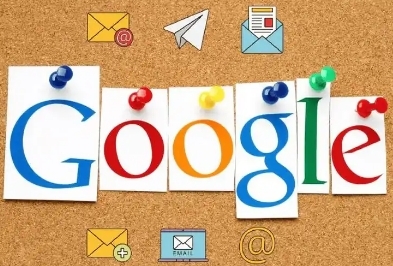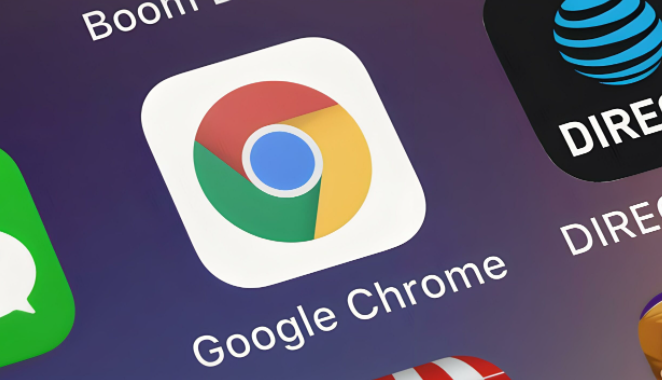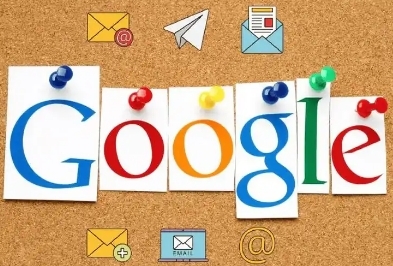
安装录屏扩展程序。打开Chrome网上应用店,在搜索栏输入“屏幕录像”等关键词,选择如Screencastify、Loom或Nimbus Capture等插件,点击“添加到Chrome”完成安装。安装后插件图标会出现在工具栏,方便后续调用。
启动录制模式设置参数。进入目标网页后点击插件图标,根据需求选择全屏、特定区域或应用窗口作为录制范围。部分工具支持同时录制麦克风和系统声音,可在弹出窗口中调整音频输入源及质量选项。若需添加文字说明或水印,可在此处进行预设。
控制录制过程操作节奏。开始录制后可通过快捷键暂停或继续,例如使用Ctrl+Shift+S组合键实现临时中断。录制期间注意保持环境安静以避免噪音干扰,并确保画面流畅无卡顿现象。如需切换摄像头视角,可利用Ctrl+Shift+C快速调整设备。
优化视频质量细节调整。在高级设置中修改分辨率、帧率与比特率等指标以平衡清晰度和文件大小。对于演示类内容,建议开启倒计时提示功能辅助精准计时。某些插件还提供实时绘图工具,允许在画面上标注重点信息增强表达效果。
保存输出与分享管理。结束录制时点击停止按钮,系统会自动跳转至处理页面。用户可选择将视频保存至本地磁盘指定文件夹,也可生成云端链接直接分享给他人。若需进一步编辑,可将文件导入专业软件进行剪辑合并等操作。
按照上述步骤操作,用户能够高效运用谷歌浏览器实现多样化的视频录制需求。每个环节都经过实际验证,确保方法有效性和操作安全性。当遇到持续存在的特殊情况时,建议优先执行基础插件安装与参数调优的组合方案。